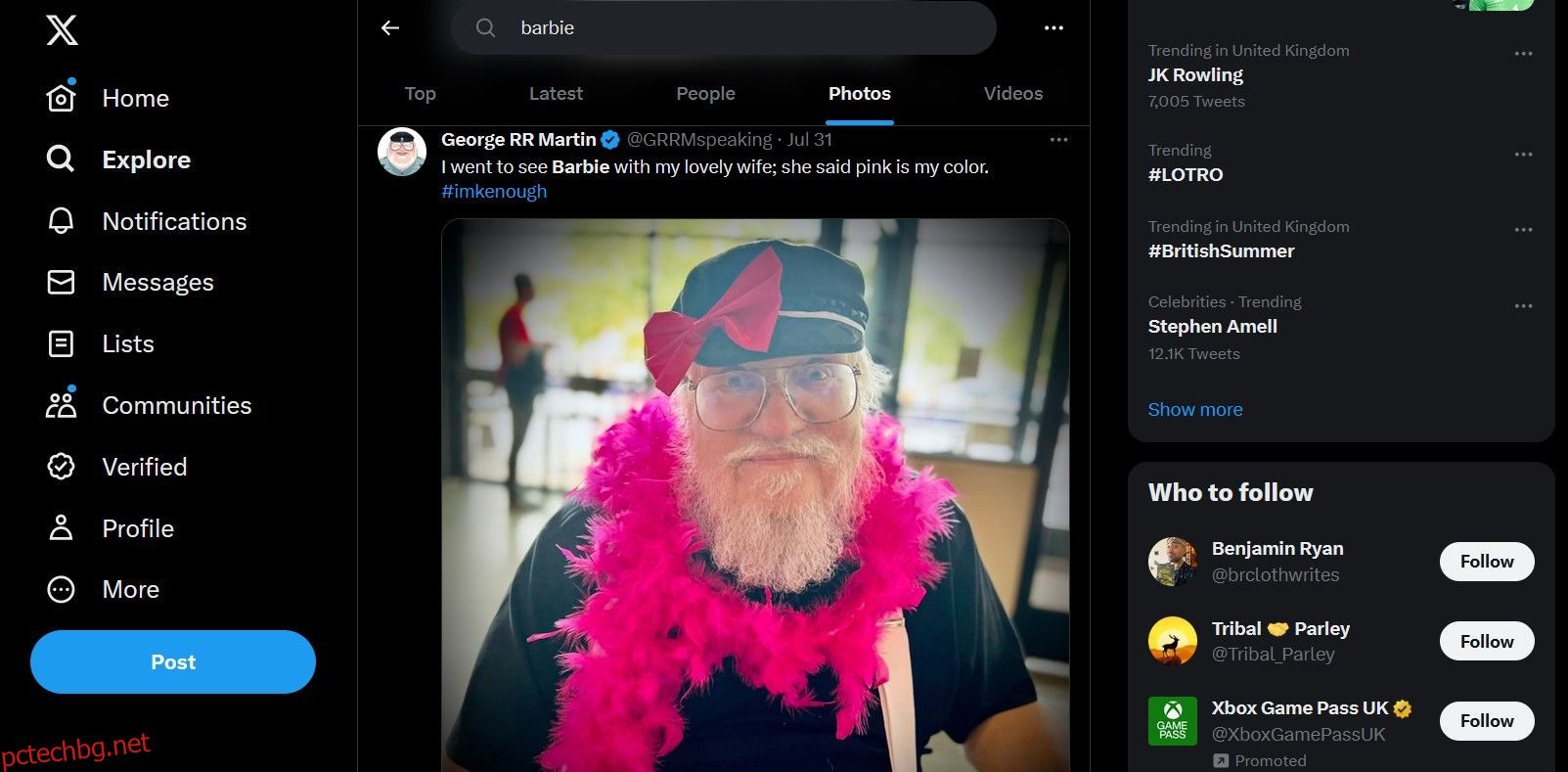Досега всички знаем силата на Twitter — ребрандиран като X — и неговите потребители да изпращат информация в реално време. Разбира се, туитовете са страхотни и всичко останало, но какво да кажем за снимките? За щастие има много уебсайтове, които позволяват на всеки да търси изображения във вселената на Twitter.
Ето някои от най-добрите уебсайтове за търсене в изображения в Twitter и извършване на обратно търсене на изображения, ако е необходимо. Продължете да четете, за да научите повече за удобните програми за преглед на медии в Twitter.
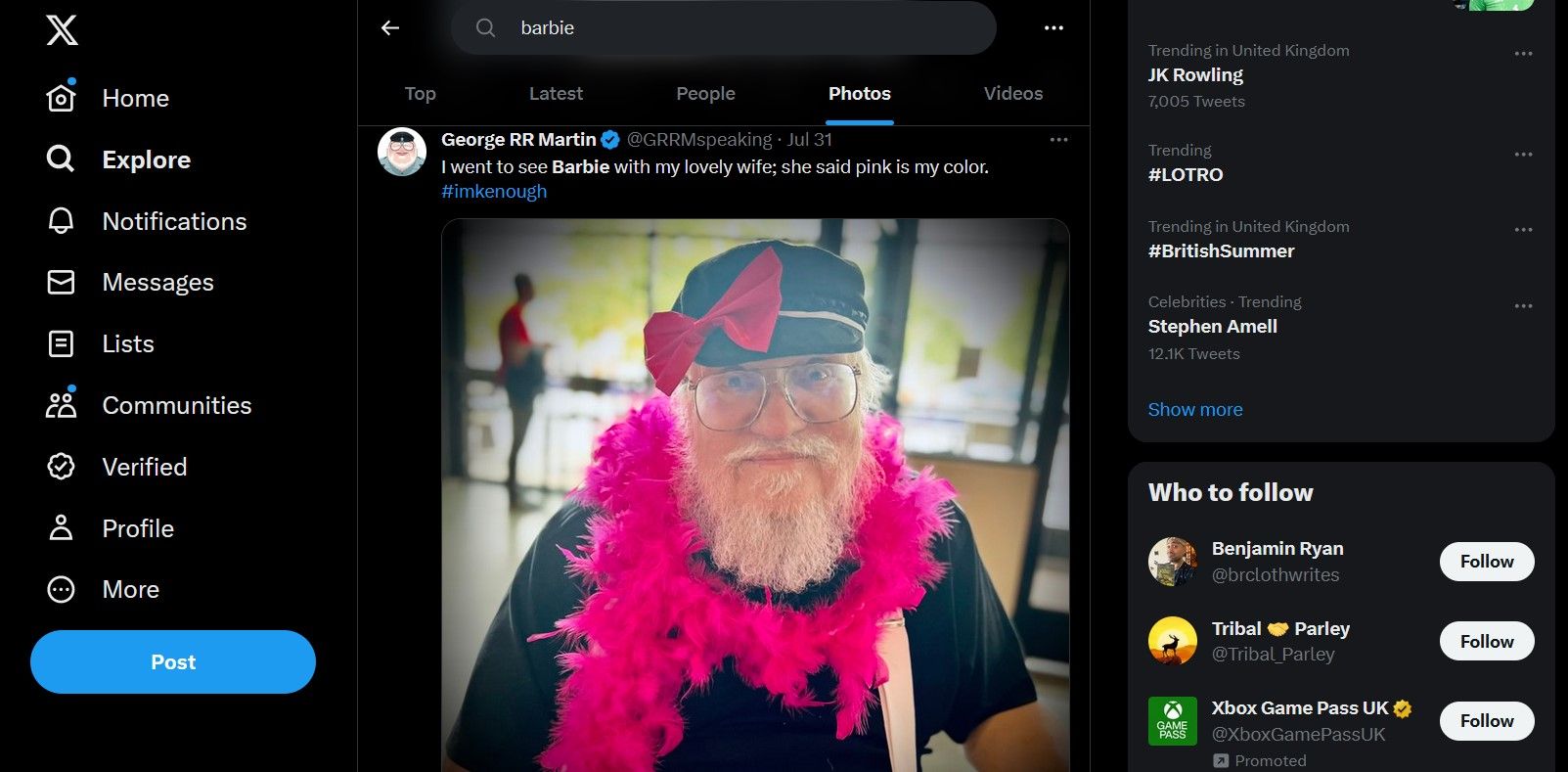
Очевидното място да започнете е с родната търсачка на Twitter. Той става все по-мощен и гранулиран с всяка изминала година. Twitter може да ви помогне да търсите работа и дори да служи като надежден инструмент за проучване.
За да извършите просто търсене на изображения с помощта на уеб приложението Twitter, просто въведете думата си в полето за търсене в горния десен ъгъл. След като резултатите са видими, щракнете върху раздела Снимки, за да филтрирате цялото друго съдържание.
Ако имате нужда от по-точно търсене, използвайте функцията Разширено търсене. От страницата с резултати в предишната стъпка щракнете върху Разширено търсене в горното дясно меню с три точки.
В новия прозорец можете да филтрирате по думи (всяка или всички думи за търсене, точни фрази, изключени думи и хаштагове), език, конкретни акаунти, отговори и оригинални туитове, туитове с връзки, минимален брой отговори/харесвания/ретуитове , и дати.
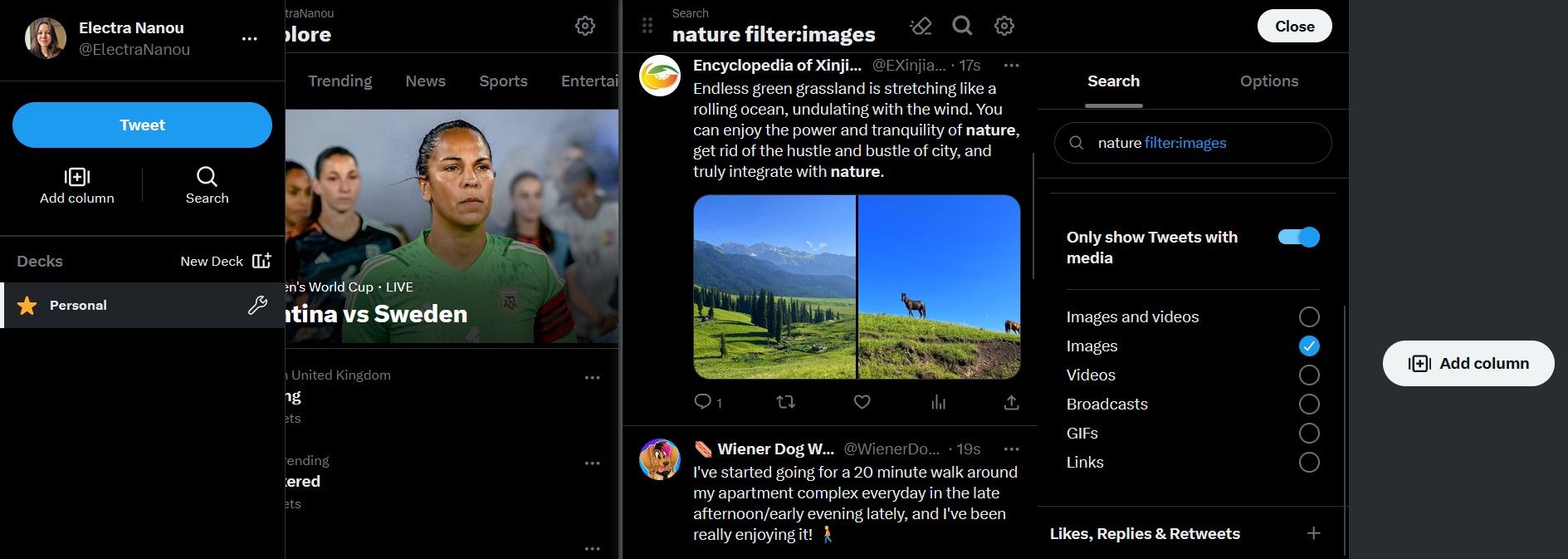
TweetDeck беше независимо приложение на трета страна, но Twitter купи компанията през 2011 г. и оттогава я превърна в богата на функции услуга за опитни потребители на Twitter.
С помощта на инструмента можете да създавате емисии със съдържание в Twitter в конкретни области на интерес. След това можете да настроите тези емисии, така че да показват само туитове с изображения.
За да създадете емисия с изображения в Twitter на TweetDeck, първо трябва да свържете приложението с вашия акаунт в Twitter. След като това стане, можете или да използвате съществуващата си начална емисия, списък, който сте направили, или да създадете изцяло ново търсене.
Щракнете върху бутона Добавяне на колона в левия панел, за да добавите раздели за изследване или съобщения, конкретни списъци, профили, туитове с отметки и други. Друга възможност е да използвате иконата за търсене, за да въведете интересуващия ви термин. След като емисията се покаже в главния прозорец, трябва да я настроите така, че да показва само изображения.
Натиснете иконата за търсене на туитове в горния десен ъгъл на емисията, за да използвате менюто за филтриране. Оттам трябва да изберете Media и да активирате Show Only Tweets with media.
Емисията автоматично ще се нулира, но можете да промените още повече параметрите за търсене. Можете конкретно да разглеждате изображения (със или без видеоклипове), както и GIF файлове, излъчвания и връзки.
Когато сте доволни, кликнете върху иконата на лупа втори път, за да свиете менюто и да видите само прецизната си емисия и таблото за управление. Ако харесвате тази платформа, запознайте се с алтернативите на TweetDeck за Mac и Windows.
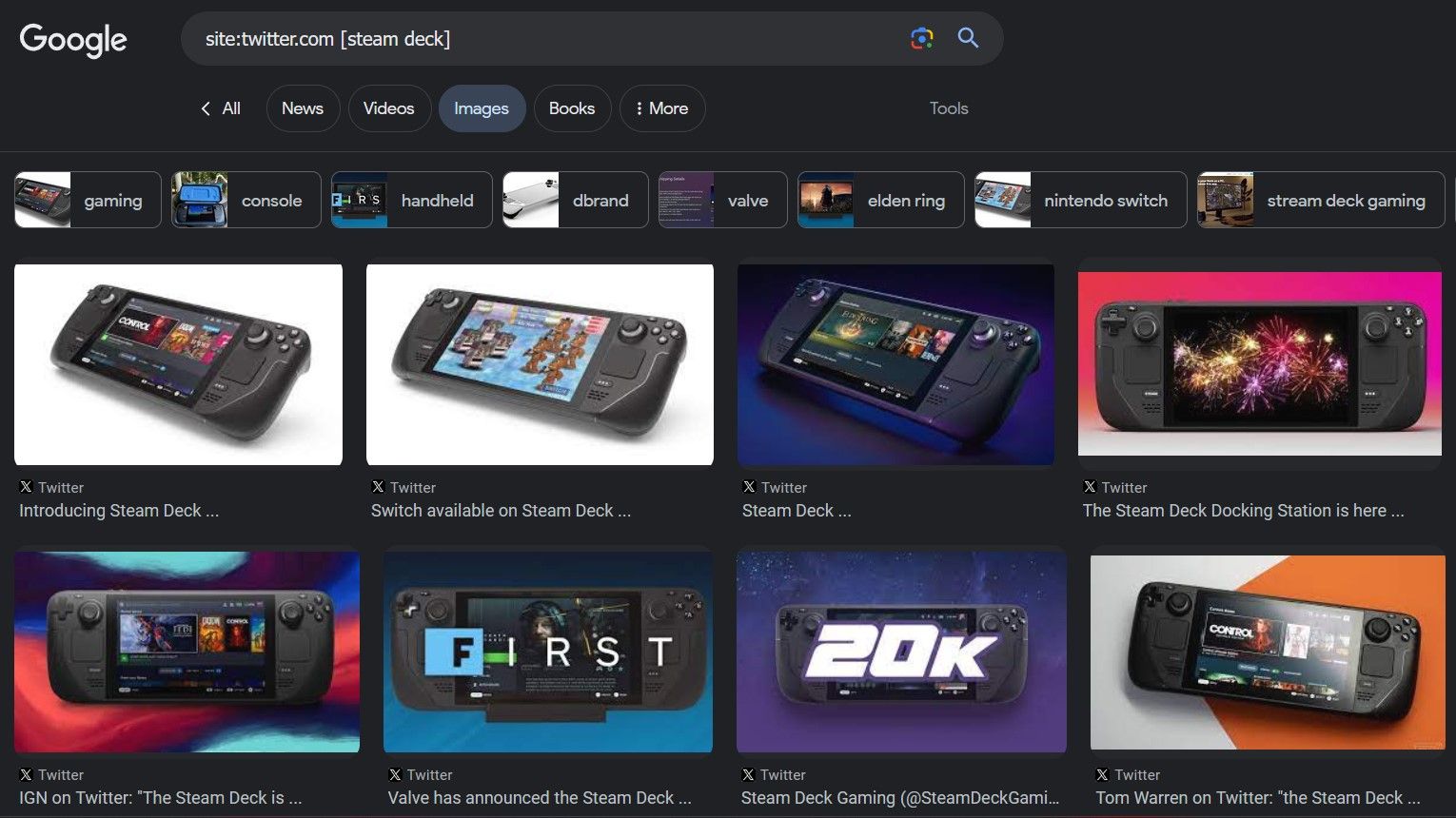
Естествено, Google също е мощен инструмент, когато става въпрос за търсене на изображения в Twitter. Използването на Google за извършване на вашето търсене има няколко ключови предимства в сравнение с методите, които вече разгледахме.
Например изображенията няма да бъдат изрязани, малко вероятно е да видите повтарящи се изображения и можете да използвате пълния списък с оператори за търсене на Google, за да прецизирате търсенето си.
Допълнително предимство е, че за разлика от Facebook, Twitter не предоставя начин на потребителите да деиндексират своите акаунти от алгоритмите за търсене на Google. Като такъв, списъкът с резултати ще бъде изчерпателен.
За да използвате Google за намиране на изображения в Twitter, трябва да използвате оператора на сайта. За да направите това, въведете site:twitter.com [search phrase] в лентата за търсене и натиснете Enter. Можете дори да го стесните до конкретен потребител, като вместо това използвате неговия суетен URL адрес.
От страницата с резултати щракнете върху раздела Изображения, за да видите всички съвпадения – лесен инструмент за преглед на медии в Twitter. Не забравяйте, че можете да натиснете текстовата връзка под всяко изображение, за да отидете до публикацията в Twitter, съдържаща изображението.
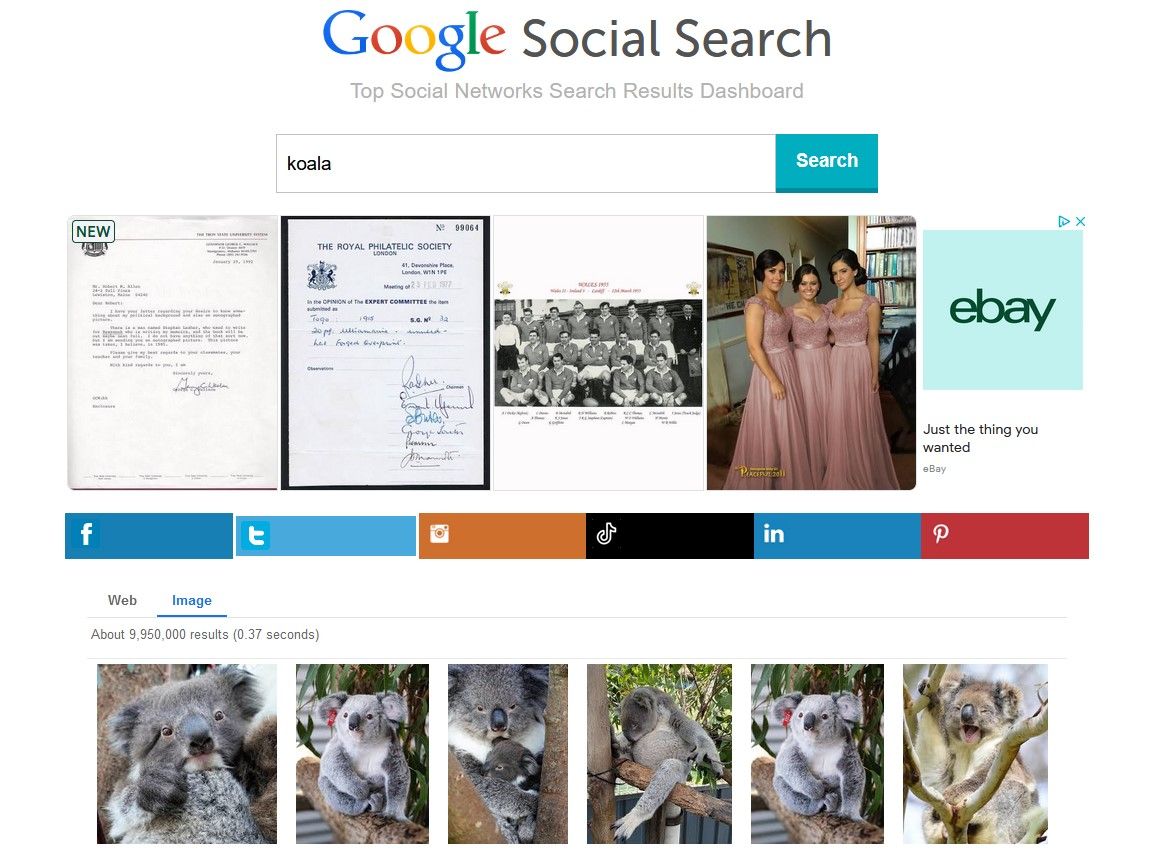
Има и версия на Google, специално създадена да изкопава съдържание в социалните медии вместо вас. Можете да прецизирате търсенето, като изберете точна фраза, изключите термини и използвате оператора ИЛИ.
Резултатите от търсенето за вашите термини имат Facebook като източник по подразбиране, но всичко, което трябва да направите, е да щракнете върху раздела Twitter, за да разкриете вместо това съдържанието на тази платформа.
За да генерирате визуализатор на галерия в Twitter, просто изберете Изображение и Google просто ще предостави снимките в туитове, като използва условията, които сте посочили. Кликнете върху снимка, за да я увеличите. Ако го изберете отново, ще стигнете до профила или публикацията на потребителя в Twitter.
Продължете да изследвате тази платформа, както и алтернативите на търсачките на Google. Те могат да бъдат също толкова полезни в търсенето на инструменти за търсене на изображения в Twitter.

Ако снимка във вашата емисия изглежда подозрителна или просто искате да намерите други като нея, опитайте обратно търсене на изображения в публикацията в Twitter, като я изтеглите или направите екранна снимка и я използвате на платформа като Bing Visual Search, която също приема URL адреси на изображения.
Това, което правят услугите за обратно търсене на изображения, е да намират мултимедия, която прилича на това, което сте качили, независимо дали е точно съвпадение или съдържа същите елементи. В случая на Bing, той ще събира съдържание от цялата мрежа, а не само от Twitter.
В крайна сметка ще получите един раздел, пълен със Свързано съдържание, който ви показва снимките и някои подробности. От тук можете да генерирате повече резултати, като щракнете върху отделни изображения, проверите техните източници и дори направите ново търсене на изображения в Twitter чрез Bing.
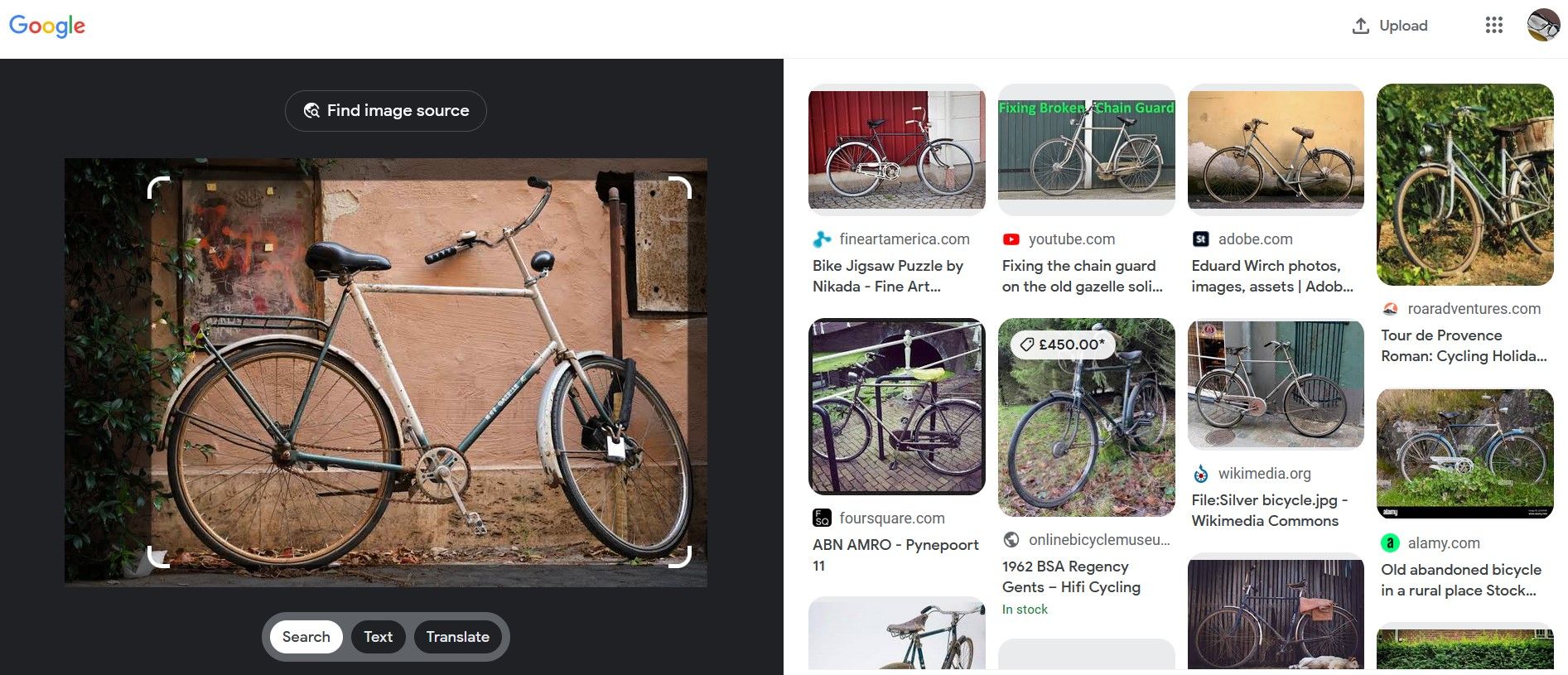
Това, което можете да правите в Bing, със сигурност можете да правите и в Google. Така че можете също така да научите стъпките за обратно търсене на изображения в Twitter и тук. Почти същите са.
Просто отидете в Google Images, щракнете върху иконата на камерата и или качете снимката, която ви интересува, или поставете URL адреса направо от Twitter. Натиснете Търсене и ще получите подобна галерия с изображения като тази на Bing.
Можете да превъртате и проучвате снимки и техните източници. Как ще ги използвате във връзка с Twitter зависи от вас.
За съжаление, ограничаването на услугите и API на трети страни от Twitter през последното десетилетие означава, че много предишни инструменти за търсене на изображения в Twitter вече не са налични или функционални.
Всъщност повечето хора трябва да се придържат или към основното приложение на Twitter, или към TweetDeck. Трябва да се разклоните само ако те не предоставят резултатите, които търсите. И след като намерите изображения в социалната платформа, опитайте да качите свои собствени.